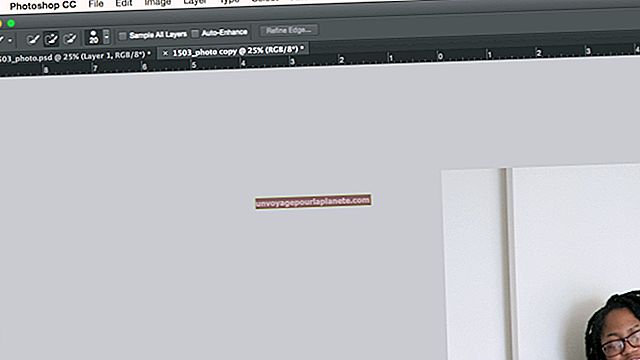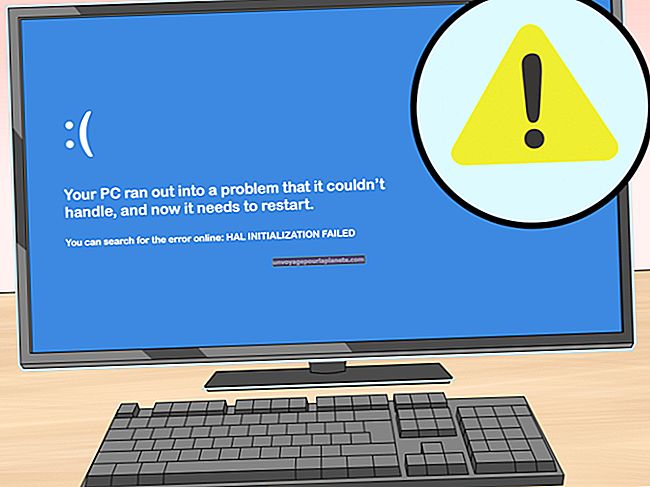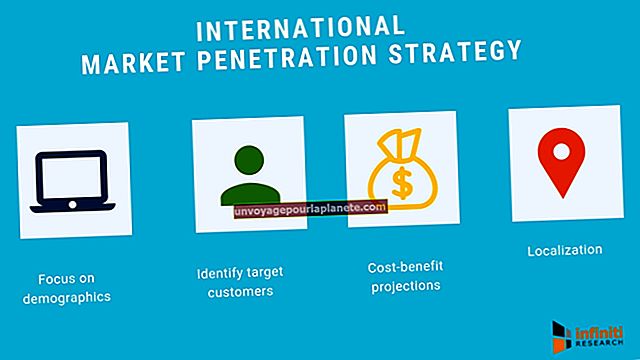Com maximitzar l’ús de la CPU
El modern PC assegut a l’escriptori proporciona molta energia de la CPU per a la navegació web, el processament de textos i altres tasques comercials habituals. Tanmateix, pot ser que hi hagi moments en què la potència del processador sigui màxima i que necessiti ajuda per gestionar l’ús de la CPU. Podeu millorar el rendiment de la CPU i obtenir més valor del vostre equip.
Potència de la CPU explicada
La CPU de l'ordinador és el seu "número", que realitza tasques com ara càlculs matemàtics i comparació de dades. A la majoria d’aplicacions empresarials, la CPU moderna ho té fàcilment, amb un percentatge del seu màxim. No obstant això, dos problemes poden empantanegar la CPU: quantitats extremes de matemàtiques o diversos "logjams" que no són CPU que impedeixen que faci la seva feina de manera efectiva.
CPU Hogs: suports i matemàtiques
Les aplicacions científiques i estadístiques poden gravar els recursos de la CPU d’un ordinador, així com els fulls de càlcul i les bases de dades molt grans. Altres usos importants són els programes d'edició de vídeo i àudio, inclosos l'animació i la representació. Si esteu pensant en "minar" criptomonedes com Bitcoin, tingueu en compte: el programari farà que l'ordinador arribi als seus límits absoluts. Si teniu desacceleracions de la CPU però no executeu les aplicacions esmentades anteriorment, l'ordinador necessita ajustar-lo.
Calor: enemic de la CPU
Com més ràpid s’executa una CPU, més calenta es fa. Per estalviar energia, moltes CPU modernes d’ordinador s’alenteixen automàticament fins a una fracció de la seva velocitat màxima quan la temperatura supera el límit predeterminat. Feu que un tècnic experimentat de PC comprovi el sistema de refrigeració de l’ordinador per si hi ha ventiladors polvoritzats i ventilacions obstruïdes. Si tot està bé, pot ser útil un kit de refrigeració addicional de la CPU.
Política de refrigeració del sistema
Microsoft Windows 10 i versions anteriors tenen un programari d’estalvi d’energia que alenteix automàticament la CPU de l’ordinador si la temperatura supera el valor establert. Podeu modificar la política de refrigeració de l’ordinador i la configuració de l’estat mínim del processador per fer funcionar els ventiladors de refrigeració de la CPU més ràpidament, cosa que ajuda el processador a funcionar ràpidament quan sigui necessari. Per canviar aquesta configuració al Windows 10, seguiu els passos següents:
- Feu clic a Començar i feu clic a Panell de control.
- Feu clic a Opcions d’alimentació.
- Feu clic a Canvia la configuració del pla.
- Feu clic a Configuració avançada d'alimentació.
- Amplieu el fitxer Gestió de l'energia del processador llista.
- Amplia Estat mínim del processador Llista.
- Canvieu la configuració a 100 per cent per a "Endollat".
- AmpliaPolítica de refrigeració del sistema Llista.
- Canvieu la configuració de Passiu a Actiu per a "Endollat".
Alentiments a causa del coll d'ampolla de la memòria
De vegades, el que sembla ser una desacceleració de la CPU és en realitat un coll d'ampolla de memòria. Un sistema amb poca memòria RAM lliure gastarà la major part del seu intent en “fer malabars” amb programes que amb prou feines encaixen. Mentrestant, la CPU espera inactiva. Si el vostre equip té problemes de rendiment a causa de la "inanició de memòria", podeu alliberar memòria tancant les pestanyes del navegador i deixant d'aplicacions inactives; també podeu afegir més memòria.
Overclocking: només per a engranatges
Una pràctica anomenada overclocking augmenta la CPU accelerant el rellotge de sincronització principal de l’ordinador. Tot i que això pot funcionar en alguns casos, heu de saber què feu. Una CPU overclocked funciona més calenta, de manera que pot ser que necessiteu maquinari de refrigeració especial. I, amb l’overclocking, hi ha el risc de sincronitzar fallades a l’ordinador, possiblement estavellar el sistema i perdre dades.
Utilitzant el Gestor de tasques
No esteu segur de què causa les ralentitzacions de la vostra CPU Per a usuaris amb coneixements tècnics, el Cap de tasques és un programa inclòs amb Windows 10 i versions anteriors que revela l’estat de la memòria, la CPU, les unitats i la xarxa de l’ordinador en temps real. Si un dels vostres programes consumeix un excés de memòria o CPU, el Gestor de tasques assenyala el culpable. Per veure el Gestor de tasques, premeu Ctrl + Maj + Esc.